Rozwiązywanie problemów z nawigacją głosową
Podczas korzystania z nawigacji możesz włączyć głosowe wskazówki dojazdu. Dowiedz się, jak rozwiązywać problemy z nawigacją głosową na urządzeniach mobilnych.
Odtwarzanie wskazówek nawigacji przez głośniki telefonu zamiast przez Bluetooth
Urządzenia Bluetooth nie zawsze łatwo się łączą. Jeśli masz problemy z odtwarzaniem instrukcji Map przez głośniki Bluetooth, odtwarzaj dźwięk Map przez głośniki telefonu. Możesz wybrać, których głośników chcesz używać, w ustawieniach Map Google.
Wyłącz Bluetooth na iPhonie lub iPadzie. Otwórz aplikację Mapy Google . Kliknij zdjęcie profilowe lub inicjał Ustawienia Ustawienia nawigacji. Wyłącz opcję Odtwarzaj głos przez Bluetooth.
Rozwiązywanie innych problemów z nawigacją
Krok 1. Zwiększ głośność na urządzeniu.
Sprawdź, czy Twoje urządzenie nie jest wyciszone. Po rozpoczęciu nawigacji zwiększ głośność.
Krok 2. Sprawdź, czy w aplikacji Mapy jest włączony dźwięk.
Na iPhonie lub iPadzie otwórz aplikację Mapy Google . Rozpocznij nawigację. W prawym górnym rogu zobaczysz ikonę ustawienia głośności, taką jak: Dźwięk
Wycisz
Alerty Aby słyszeć dźwięk przez cały czas, kliknij ustawienie głośności i przełącz je na Dźwięk . Powinna włączyć się nawigacja głosowa w Mapach Google.
Krok 3. Zwiększ głośność w aplikacji Mapy.
Na iPhonie lub iPadzie otwórz aplikację Mapy Google . Kliknij zdjęcie profilowe lub inicjał Ustawienia Ustawienia nawigacji. Kliknij Wysoka.
Krok 4. Przełącz się na głośniki samochodowe.
Możesz słuchać nawigacji głosowej przez głośniki samochodu, używając funkcji Bluetooth lub kabla USB.
Przez Bluetooth Włącz Bluetooth na iPhonie lub iPadzie. Sparuj iPhone’a lub iPada z samochodem. Ustaw Bluetooth jako źródło w systemie audio w samochodzie. Na iPhonie lub iPadzie otwórz aplikację Mapy Google . Kliknij zdjęcie profilowe lub inicjał Ustawienia Ustawienia nawigacji. Włącz opcję Odtwarzaj głos przez Bluetooth. Rozpocznij nawigację. Przez kabel USB Ustaw USB jako źródło w systemie audio w samochodzie. Na iPhonie lub iPadzie otwórz aplikację Mapy Google . Kliknij zdjęcie profilowe lub inicjał Ustawienia Ustawienia nawigacji. Wyłącz opcję Odtwarzaj głos przez Bluetooth. Połącz swoje urządzenie z samochodem kablem USB. Rozpocznij nawigację. Uwaga: użyj kabla USB przeznaczonego tylko do zasilania lub ładowarki podłączonej do gniazda elektrycznego lub gniazda zapalniczki.
Krok 5. Pobierz wskazówki głosowe.
Cichy głośnik iPhone 12 mini
Opis
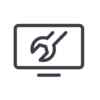
Trzecią najbardziej popularną usterką w iPhone, zaraz po uszkodzonym ekranie i słabej baterii, jest problem z głośnikiem. Wielu użytkowników skarży się na pogorszoną jakość dźwięku podczas słuchania muzyki, ale jeszcze bardziej irytujący jest stłumiony lub trzeszczący dźwięk w trakcie rozmowy w głośniku, który przykładamy do ucha.
Najczęstszą przyczyną problemów z dźwiękiem, są brudne maskownice otworów,
w odróżnieniu od konkurencji wykonuję ich wymianę, a nie czyszczenie.
Nowa siateczka nie zbiera tak szybko zanieczyszczeń, jak osłonka po przedmuchaniu z brudu.
Jeżeli brud dostał się już do samego głośnika, zostanie on wymieniony na oryginalny głośnik Apple.
Przesyłanie audio do głośników Bluetooth z iPhone / iPad / iPod Touch
Po opublikowaniu wpisu pt. „Rozdzielanie sygnału audio od głosu VoiceOver w iOS10”, otrzymałem od Was kilka pytań o sposoby przesyłania sygnału audio do zewnętrznych głośników z wykorzystaniem protokołu Bluetooth. Generalnie nie jest to coś, co wymaga szczególnego opisywania, ale w kilku sytuacjach warto wiedzieć że mamy na to aż trzy sposoby.
Podstawy
Zacznijmy jednak od tego, że aby wszystko zadziałało musimy spełnić trzy podstawowe warunki.
Przede wszystkim zewnętrzne głośniki które próbujemy podłączyć powinny być włączone a nasze mobilne urządzenie powinno mieć włączone połączenie Bluetooth. Włączamy je z poziomu Ustawień i zakładki Bluetooth. Po drugie nasze mobilne urządzenie musi być w zasięgu bezprzewodowych głośników, do których próbujemy je podłączyć. Nieważne co producent głośników pisze o swoim urządzeniu. Moje doświadczenie pokazuje, że odległość 10m to maksymalny zasięg dla przesyłania audio w zamkniętych pomieszczeniach. Na otwartej przestrzeni ten dystans może być większy. Po trzecie, nasze iUrządzenie powinno być sparowane z głośnikami. Najczęściej wygląda to w ten sposób, że na głośnikach znajduje się jakiś przycisk którym wprowadzamy głośniki w tzw. tryb parowania. Część urządzeń generuje przy tym osobny, charakterystyczny dźwięk. Gdy głośniki zostaną wprowadzone w tryb parowania, łączymy je z naszym urządzeniem z poziomu wspomnianej zakładki Bluetooth w Ustawieniach naszego mobilnego urządzenia.
Sposób Pierwszy
Jest to sposób najczęściej wykorzystywany. Polega on po prostu na opisanym powyżej sparowaniu naszego iUrządzenia z bezprzewodowymi głośnikami. W momencie sparowania sygnał audio przekierowywany jest poprzez połączenie Bluetooth na zewnątrz. Wystarczy wtedy wyłączyć głośniki aby audio wróciło do iUrządzenia. Analogicznie, jeśli później będziemy chcieli słuchać audio z głośnika, wystarczy go jedynie włączyć a w momencie automatycznego nawiązania połączenia z naszym mobilnym urządzeniem, audio zacznie być przesyłane do głośników.
Sposób Drugi
Drugi sposób przydaje się w sytuacji, gdy z danych głośników bezprzewodowych korzysta więcej osób. Głośniki z wyższej pułki lub bardziej renomowani producenci wyposażają swoje urządzenia w możliwość sparowania z tymi samymi głośnikami kilku urządzeń jednocześnie (funkcja MultiPoint). Oczywiście w danym momencie głośnik może odtwarzać audio tylko z jednego źródła. Sprawia to jednak, że głośniki Bluetooth włączone są wtedy przez dłuższy czas, a tylko od czasu do czasu podłączają się do nich różne urządzenia. Jak więc zapanować nad strumieniami audio wysyłanymi z różnych źródeł?
Najprościej możemy to osiągnąć poprzez wyłączenie w naszym urządzeniu z poziomu Centrum Sterowania połączenia Bluetooth. Wtedy iUrządzenie po prostu zerwie połączenie z głośnikami. Nie zawsze jest to jednak możliwe lub pożądane. Wyobraźmy sobie chociażby taką sytuację, że audio wysyłaliśmy z iPhone z którym jednocześnie sparowany jest przez Bluetooth nasz Apple Watch, opaska fitnes lub inne akcesorium. Jeśli wyłączymy Bluetooth w telefonie, to jednocześnie zerwiemy połączenie z innymi akcesoriami wykorzystującymi ten protokół.
Na szczęście użytkownicy VoiceOver mogą w takiej sytuacji skorzystać z funkcji Cel Audio. Jest ona dostępna z poziomu wirtualnego pokrętła i pojawia się dopiero w momencie sparowania iUrządzenia z głośnikami Bluetooth.
Po ustawieniu tej funkcji na wirtualnym pokrętle, możemy gestem przeciągnięcia jednym palcem w górę lub dół ekranu wybrać jedną z dwóch opcji: domyślne wyjście audio lub Zewnętrzne wyjście audio.
Gdy wybierzemy opcję Domyślne wyjście audio, bez wyłączenia Bluetooth, sygnał audio powróci do naszego mobilnego urządzenia. Niestety, po wybraniu opcji Zewnętrzne wyjście audio sygnał nie jest ponownie transmitowany do głośników. Wydaje mi się, że jest to błąd systemu iOS. Występuje on u mnie zarówno na iPhone, jak i iPad.
Oczywiście w momencie gdy sygnał audio przeniesiemy do naszego iUrządzenia, w tej samej chwili inne urządzenie może rozpocząć transmisję sygnału audio do używanego przez nas dotychczas głośnika.
Osoby niekorzystające z VoiceOver podobny efekt mogą uzyskać wchodząc w Ustawienia Bluetooth urządzenia mobilnego i przy nazwie głośników bezprzewodowych stukając w Więcej Informacji a następnie w przycisk Odłącz.
Sposób Trzeci
Trzeci sposób będzie przydatny w opisywanej powyżej sytuacji, czyli w momencie gdy nasze iUrządzenie sparowane jest z głośnikami Bluetooth, ale sygnał audio nadal pozostaje w mobilnym urządzeniu. Co robimy w takiej sytuacji?
Otwieramy Centrum Sterowania i gestem przeciągnięcia trzema palcami w lewo przechodzimy na ekran systemowego odtwarzacza. U dołu ekranu dwukrotnie stukamy w przycisk Cel Audio, który w zależności od urządzenia z jakiego korzystamy może nazywać się iPhone, iPad lub iPod. Na rozwiniętej liście stukamy dwukrotnie w nazwę naszych głośników bezprzewodowych. Od tej chwili sygnał audio powinien być słyszany w zewnętrznych głośnikach.
Z tego ostatniego sposobu możemy oczywiście korzystać w sytuacji gdy chcemy aby kilka urządzeń mobilnych mogło podłączać się do tych samych głośników bezprzewodowych.
Opisywane powyżej sposoby dotyczą nie tylko typowych głośników Bluetooth, ale również innych urządzeń bezprzewodowych wykorzystujących protokół Bluetooth w rodzaju zestawów głośnomówiących, zestawów słuchawkowych mono lub stereo, soundbarów i innych tego typu sprzętów audio.
Jeśli mielibyście jakieś pytania lub propozycje na kolejne wpisy tego typu, dajcie proszę znać w komentarzach lub na mojego maila.





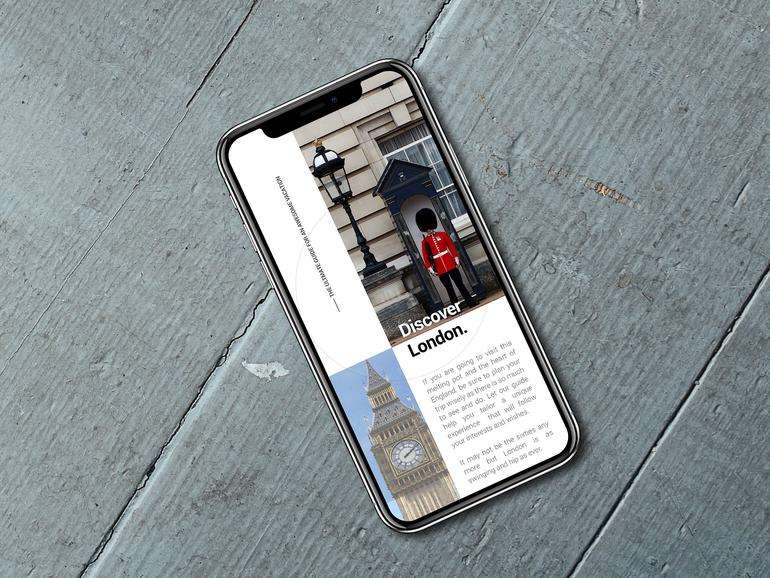
Leave a Comment